- You are here:
- Home »
- Microsoft
Category Archives for Microsoft
Installation von NuGet in der PowerShell schlägt fehl – Es kann kein Download von URI durchgeführt werden
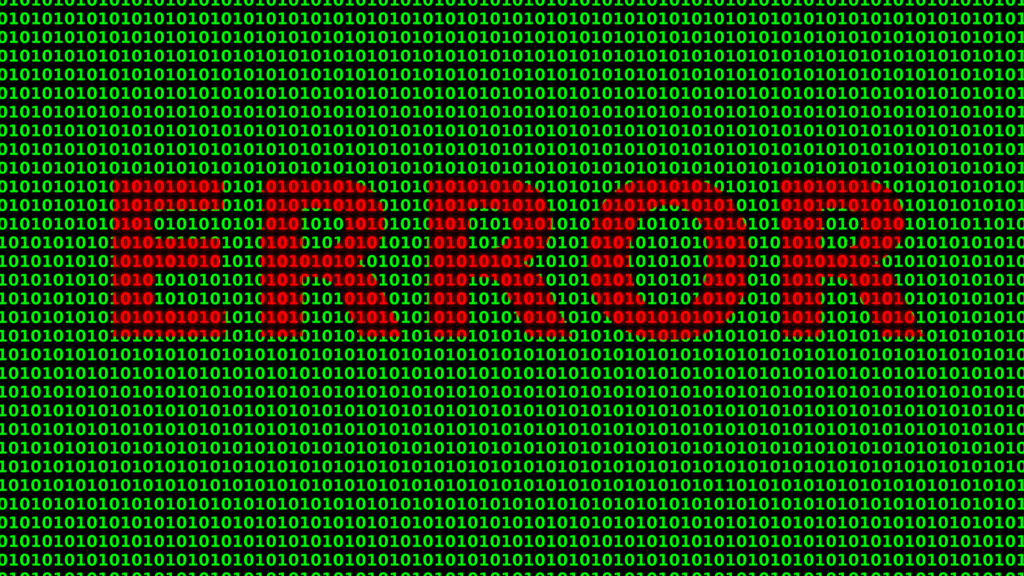
Bei der Installation des ExchangeOnlineManagement-Moduls (und wahrscheinlich jedem anderen Modul) in der PowerShell wird der NuGet Paketmanager benötigt. Dieses kann direkt mitinstalliert werden.
Dabei bin ich dann auf das folgende Problem gestossen :
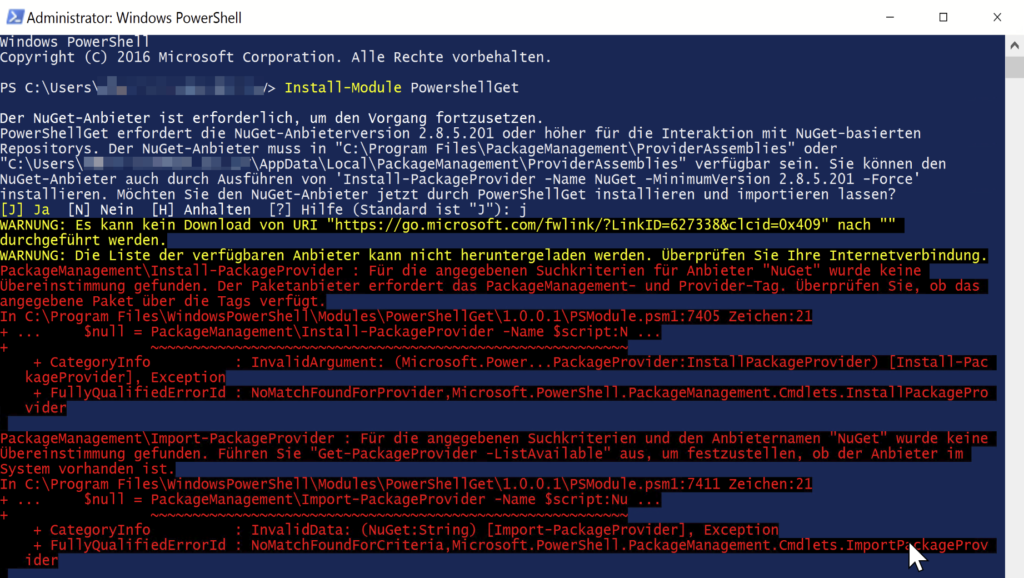
Die Fehlermeldung lautet:
WARNUNG: Es kann kein Download von URI "https://go.microsoft.com/fwlink/?LinkID=627338&clcid=0x409" nach ""
durchgeführt werden.
WARNUNG: Die Liste der verfügbaren Anbieter kann nicht heruntergeladen werden. Überprüfen Sie Ihre Internetverbindung.
PackageManagement\Install-PackageProvider : Für die angegebenen Suchkriterien für Anbieter "NuGet" wurde keine
Übereinstimmung gefunden. Der Paketanbieter erfordert das PackageManagement- und Provider-Tag. Überprüfen Sie, ob das
angegebene Paket über die Tags verfügt.
In C:\Program Files\WindowsPowerShell\Modules\PowerShellGet\1.0.0.1\PSModule.psm1:7405 Zeichen:21
+ ... $null = PackageManagement\Install-PackageProvider -Name $script:N ...
+ ~~~~~~~~~~~~~~~~~~~~~~~~~~~~~~~~~~~~~~~~~~~~~~~~~~~~~~~~~
+ CategoryInfo : InvalidArgument: (Microsoft.Power...PackageProvider:InstallPackageProvider) [Install-Pac
kageProvider], Exception
+ FullyQualifiedErrorId : NoMatchFoundForProvider,Microsoft.PowerShell.PackageManagement.Cmdlets.InstallPackagePro
vider
PackageManagement\Import-PackageProvider : Für die angegebenen Suchkriterien und den Anbieternamen "NuGet" wurde keine
Übereinstimmung gefunden. Führen Sie "Get-PackageProvider -ListAvailable" aus, um festzustellen, ob der Anbieter im
System vorhanden ist.
In C:\Program Files\WindowsPowerShell\Modules\PowerShellGet\1.0.0.1\PSModule.psm1:7411 Zeichen:21
+ ... $null = PackageManagement\Import-PackageProvider -Name $script:Nu ...
+ ~~~~~~~~~~~~~~~~~~~~~~~~~~~~~~~~~~~~~~~~~~~~~~~~~~~~~~~~~
+ CategoryInfo : InvalidData: (NuGet:String) [Import-PackageProvider], Exception
+ FullyQualifiedErrorId : NoMatchFoundForCriteria,Microsoft.PowerShell.PackageManagement.Cmdlets.ImportPackageProv
ider
Da eine Internetverbindung vorhanden war, musste der Fehler eine andere Ursache haben.
Nach kurzer Recherche im Netz bin ich auf den folgenden Artikel von ugg.li gestossen (vielen Dank dafür):
Das Problem scheint wohl an TLS zu liegen. Seit April 2020 lässt der Endpunkt nur noch Verbindungen mit mindestens TLS 1.2 zu.
Allerdings spricht die PowerShell im Default-Zustand nur TLS 1.1.
Der nachfolgende Befehl stell die PowerShell auf TLS 1.2 um:
[Net.ServicePointManager]::SecurityProtocol=[Net.SecurityProtocolType]::Tls12Und siehe da, der Installer funktioniert wieder und die eigentliche Installation kann weiter gehen.
Excel – Kontextmenü in Zellen funktioniert nicht
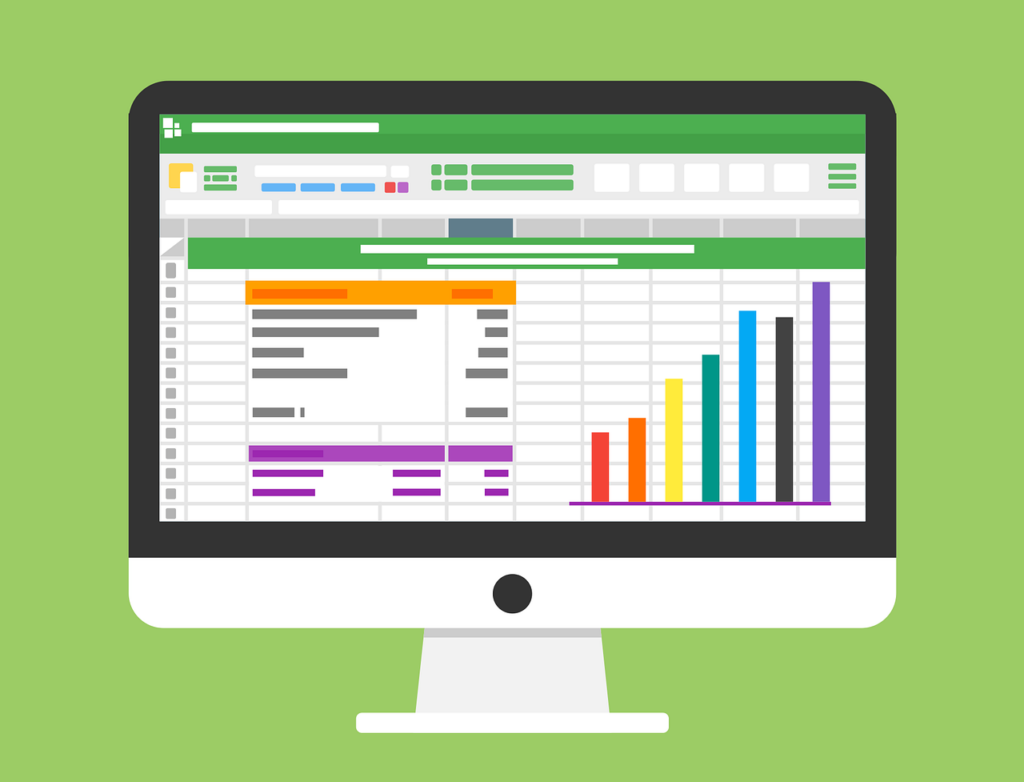
Folgendes Problem habe ich vor kurzem gehabt:
In Excel 2013 funktionierte von jetzt auf gleich das Kontextmenü in Zellen nicht mehr.
In Zeilen und Spalten funktionierte es nach wie vor.
Nach umfangreicher Recherche und einigen nicht funktionierenden Lösungsversuchen konnte das Problem wie folgt gelöst werden:
Im Ordner Appdata gibt es eine Datei excel15.xlb. Diese Datei kann umbenannt bzw. gelöscht werden.
Je nach Office- bzw. Excel-Version heißt die Datei auf excel14.xlb, excel13.xlb oder excel12.xlb.
Der Pfad lautet (im Windows Explorer eingeben):
%AppData%\Microsoft\Excel
oder vollständig
C:\Users\Username\AppData\Roaming\Microsoft\Excel (Username muss hier durch das Benutzerkonto ersetzt werden)
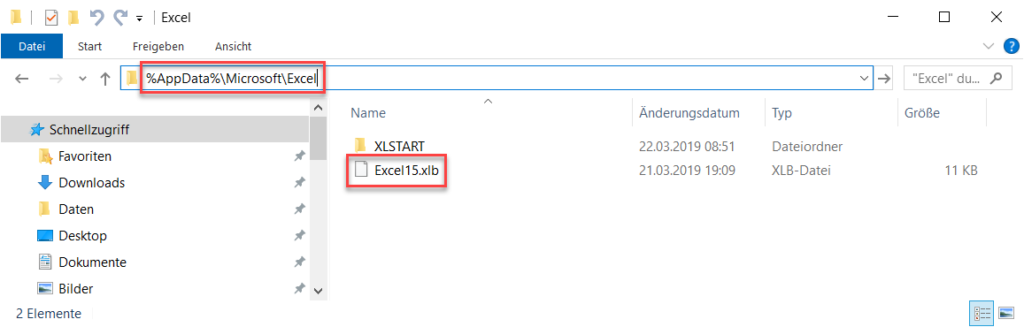
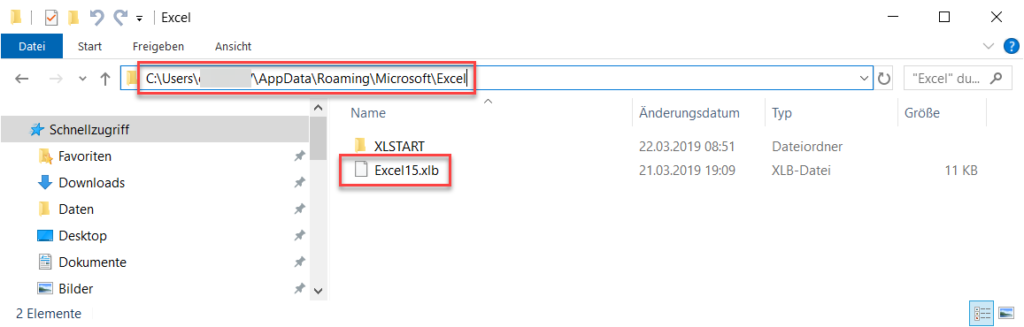
Anschließend funktioniert das Kontextmenü wieder richtig.
Empfangsconnector in Exchange 2013 erlauben externe E-Mails zu verschicken
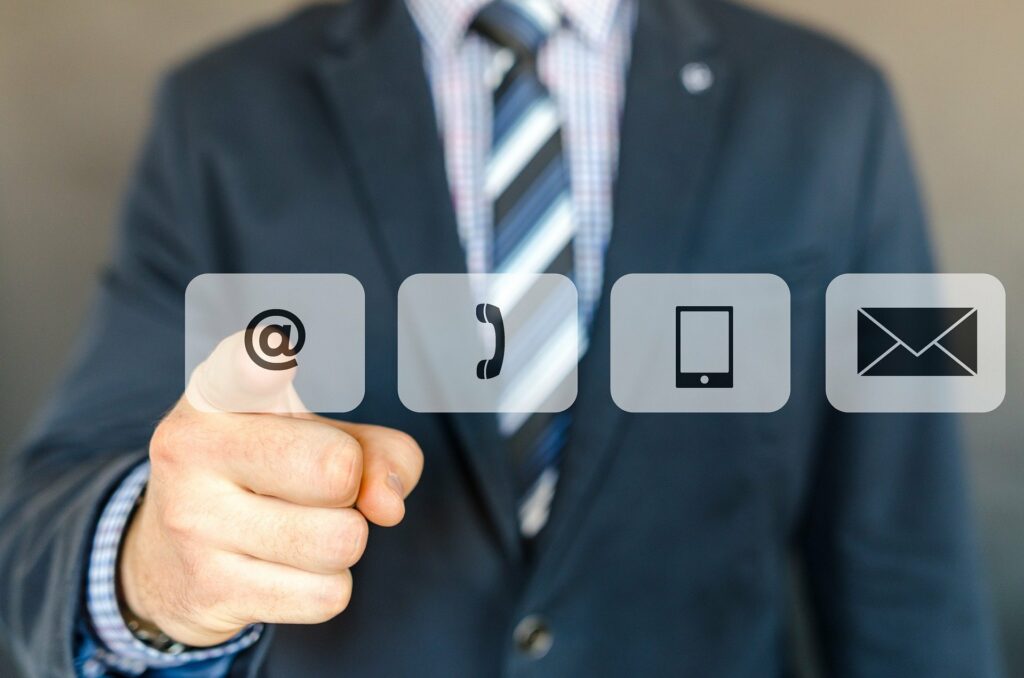
In Exchange 2013 können Empfangsconnectoren (Receive Connectors) eingerichtet werden um beispielsweise Applikationen oder Geräten wie Kopierern oder Scannern den E-Mail-Versand zu ermöglichen.
Da dies auch ohne Authentifizierung möglich ist, dürfen über Empfangsconnectoren im Standard nur E-Mails an interne Empfänger verschickt werden.
Versucht man eine E-Mail an externe Empfänger zu schicken, bekommt man die folgende Fehlermeldung vom Exchange zurück:
5.7.1 Unable to relay
Um auch externe E-Mails verschicken zu können, muss der Empfangsconnector über die Exchange Powershell angepasst werden.
Das macht man mit dem Befehl:
Get-ReceiveConnector "Anonymous Relay" | Add-ADPermission -User "NT AUTHORITY\ANONYMOUS LOGON" -ExtendedRights "Ms-Exch-SMTP-Accept-Any-Recipient"„Anonymous Relay“ ist in diesem Beispiel der Name des Empfangsconnector. Den genauen Namen des Empfangsconnector bzw. ReceiveConnector kann man mit dem Befehl
Get-ReceiveConnectorauslesen. Hat man mehrere Exchange-Server im Einsatz muss der Servername vor den Connector geschrieben werden.
Achtung bei DEUTSCHEN Exchange-Servern:
Microsoft hat bei den Powershell-Befehlen die Berechtigungen eingedeutscht, was zur Folge hat, dass der User „NT AUTHORITY\ANONYMOUS LOGON“ auf deutschen Exchange-Servern nicht bekannt ist. Hier heißt er „NT-AUTORITÄT\ANONYMOUS-ANMELDUNG“.
Auf deutschen Exchange-Servern muss der Befehl dementsprechend so lauten:
Get-ReceiveConnector "Anonymous Relay" | Add-ADPermission -User "NT-AUTORITÄT\ANONYMOUS-ANMELDUNG" -ExtendedRights "Ms-Exch-SMTP-Accept-Any-Recipient"Ist der Befehl ausgeführt, können über diesen Connector E-Mails an externe Empfänger geschickt werden.
ACHTUNG: Der Exchange-Server ist jetzt ein „Offenes Relay“. Deshalb den Empfangs-Connector immer nur für den benötigten Server (über die IP-Adresse) berechtigen.